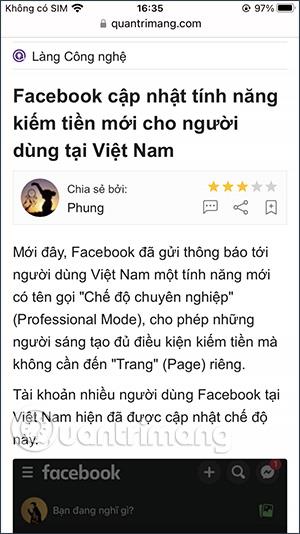Brskalnik Safari v sistemu iOS 16 je bil posodobljen s številnimi novimi funkcijami, kot je deljenje skupin zavihkov Safari ali iskanje besed v Safariju, podobno funkciji bližnjice Ctrl + H v računalniškem brskalniku. Funkcija iskanja besed v brskalniku Safari iPhone vam bo pomagala hitro najti, v katerem odstavku se ključna beseda pojavi, zlasti ko brskamo po spletu in beremo časopise ter želimo hitro najti vsebino, ki jo potrebujemo. Spodnji članek vas bo vodil do iskanja besed v iPhone Safari.
Navodila za iskanje besed v iPhone Safari
Korak 1:
Spletno mesto odprete v Safariju kot običajno. Nato, ko želite iskati določeno ključno besedo, pritisnite in držite ključno besedo na spletnem mestu in nato označite ključno besedo, ki jo želite najti. Nato kliknemo puščico za izbiro menija , kot je prikazano spodaj.


2. korak:
Pri prikazu novega vmesnika uporabnik klikne funkcijo Iskanje , da poišče označeno ključno besedo na spletnem mestu.
3. korak:
V Safariju boste takoj videli vmesnik za iskanje ključnih besed z orodjem za iskanje besed, kot je prikazano spodaj. Ko kliknete puščici gor in dol , se iskalnik besed premakne na mesto, ki vsebuje ključno besedo .
Nadaljujemo z iskanjem z drugimi ključnimi besedami v Safariju na enak način kot zgoraj.



4. korak:
Če želite natančneje iskati besede v brskalniku Safari, kliknite puščico in videli boste možnosti obeh besed in ujemajoče se velike začetnice , da poiščete najbolj specifično besedo, kot želite.

5. korak:
Na primer, s ključno besedo Facebook reels spodaj, ko izklopite način Match Capitalization , bo iskalnik hitro našel vse odstavke s ključno besedo, ki ste jo vnesli, ki vključuje besede, ki niso napisane z velikimi črkami.


Video vadnica o iskanju besed v brskalniku Safari iPhone